PDF je nyní standardem pro téměř všechny mobilní telefonya čtečka elektronických knih, která ji podporuje. Důležitost dokumentů PDF nelze podceňovat. Je třeba mít na paměti, že soubory PDF mohou mít až stovky megabajtů, když jsou plné grafiky a dalších vizuálně přitažlivých stylů.
Dokumenty PDF byly původně určeny ke čtenídesktop a optimalizován pro tento účel. Většina uživatelů to nyní chce zažít na zařízeních s malými obrazovkami. Průlomový růst mobilních zařízení a čteček elektronických knih zvýšil poptávku po podpoře PDF na těchto zařízeních. Například iOS i Android nativně podporují formát PDF.
Předpokládejme, že máte zařízení Nexus One, HTC Desire, EVO 4G,Otázkou je Droid Incredible, nebo dokonce iPhone, načtete do zařízení dokument PDF o kapacitě 200 MB nebo jej změníte, oříznete a optimalizujete tak, aby se mohl načítat rychleji a zabíral méně místa?
PaperCrop je nástroj opensource, který ořízne, upraví velikost a optimalizuje soubor PDF takovým způsobem, aby se zážitek nezměnil, ale soubor zabere méně místa než původní dokument.
Podle většiny uživatelů je nejlepší metoda načístsoubor PDF do mobilního zařízení slouží k převodu stránek na obrázky. Přestože je tento software také schopen převádět stránky do obrázků, rozhodně to není nejlepší způsob.
Co PaperCrop dělá nejlépe, je optimalizovat PDFstránky a zmenšit velikost, všechny při zachování stejného původního formátu PDF. Nakonec budete mít upravený a optimalizovaný soubor PDF, který zabere méně místa a je stejně působivý na malé obrazovce.

Další výhodou zachování formátu PDF ježe ji lze snadno uspořádat v aplikaci iBooks, kterou najdete v iPadu i iPhonu. Protože iBooky budou podporovat nativní formát PDF, je rozumné uspořádat knihy a dokumenty v původním formátu PDF, nikoli převádět stránky na obrázky.
Z hlavního rozhraní mohou uživatelé pouze oříznout azměnit parametry segmentace. Chcete-li změnit velikost celého dokumentu PDF, otevřete soubor config.lua (který najdete ve stejné složce, ve které aplikace sídlí) pomocí programu Poznámkový blok. Nyní změňte parametry device_width a device_height podle potřeby a uložte je. Po změně rozlišení budete muset aplikaci restartovat.
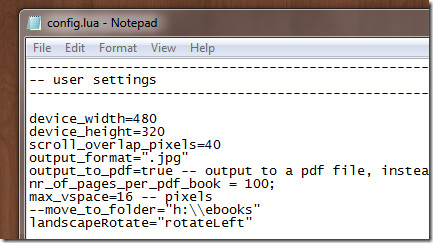
Použití nemůže být jednodušší, stačínačíst soubor PDF (buď přetažením nebo kliknutím na tlačítko Načíst), stisknout tlačítko Výchozí přítomnost, zvolit styl a stisknout OK. Až budete hotovi, klikněte na Zpracovat všechny stránky.

Pokud jste pokročilejší uživatel, možná budete chtíthrát si s parametry segmentace. Pokud chcete segmentaci nastavit ručně, zrušte zaškrtnutí políčka „Použít automatickou segmentaci“ a vyberte oblast kliknutím a přetažením.

Jakmile si na ni aplikace zvykne, stává se docela snadno použitelným. Nejlepší na tom je, že se jedná o přenosnou aplikaci, což znamená, že optimalizace souborů PDF na cestách je konečně možná.
Aplikace funguje na Windows XP, Windows Vista a Windows 7. Testovali jsme aplikaci na 32bitovém OS Windows 7 a fungovalo to jako kouzlo.
Stáhněte si PaperCrop






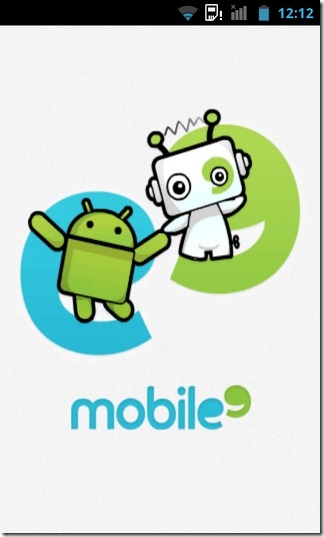
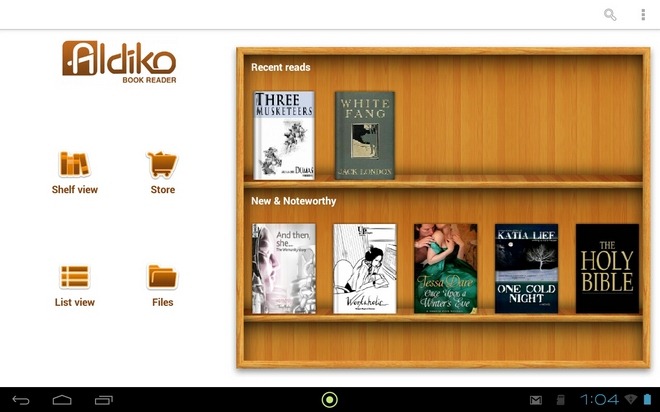





Komentáře